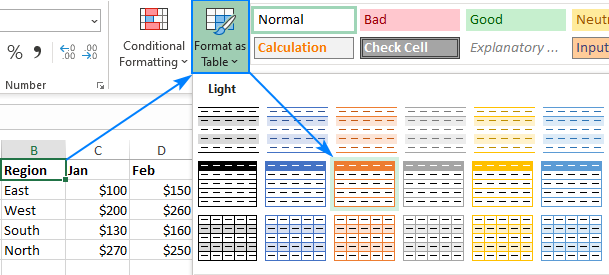Clàr-innse
Is e cruth aon de na prìomh phròiseasan nuair a bhios tu ag obair le cliath-dhuilleag. Le bhith a’ cleachdadh cruth, faodaidh tu coltas dàta clàr atharrachadh, a bharrachd air roghainnean cealla suidhichte. Tha e cudromach a bhith comasach air a bhuileachadh gu ceart gus an obair agad sa phrògram a dhèanamh gu luath agus gu h-èifeachdach. Bhon artaigil ionnsaichidh tu mar a chuireas tu cruth ceart air a’ bhòrd.
Cruth Clàr
Is e cruth seata de ghnìomhan a tha riatanach gus coltas clàr agus na comharran a tha na bhroinn a dheasachadh. Leigidh am modh-obrach seo leat meud cruth-clò agus dath, meud cealla, lìonadh, cruth, agus mar sin air adhart a dheasachadh. Nì sinn sgrùdadh nas mionaidiche air gach eileamaid.
Fòrmatadh fèin-ghluasadach
Faodar cruth fèin-ghluasadach a chuir an sàs ann an raon sam bith de cheallan. Deasaichidh am pròiseasar spreadsheet gu neo-eisimeileach an raon taghte, a’ cleachdadh nam paramadairean ainmichte ris. Slighe-coiseachd:
- Bidh sinn a’ taghadh cealla, raon de cheallan no an clàr gu lèir.
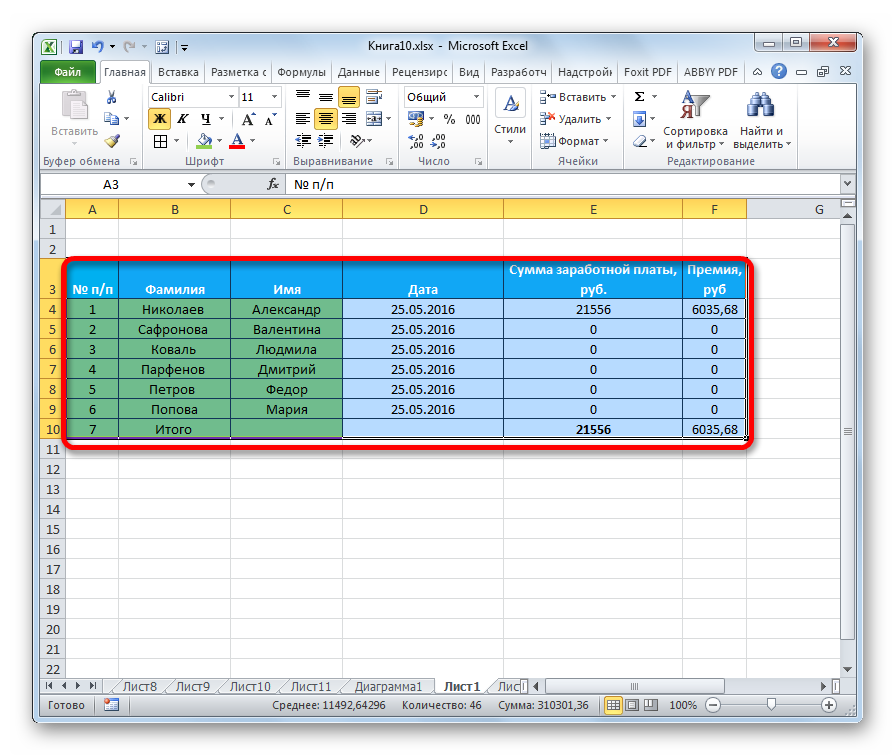
- Rach don roinn “Dachaigh” agus cliog air “Format as Table”. Gheibh thu an eileamaid seo anns a’ bhloc “Styles”. Às deidh briogadh, thèid uinneag leis a h-uile stoidhle deiseil a thaisbeanadh. Faodaidh tu taghadh sam bith de na stoidhlichean. Cliog air an roghainn as toil leat.
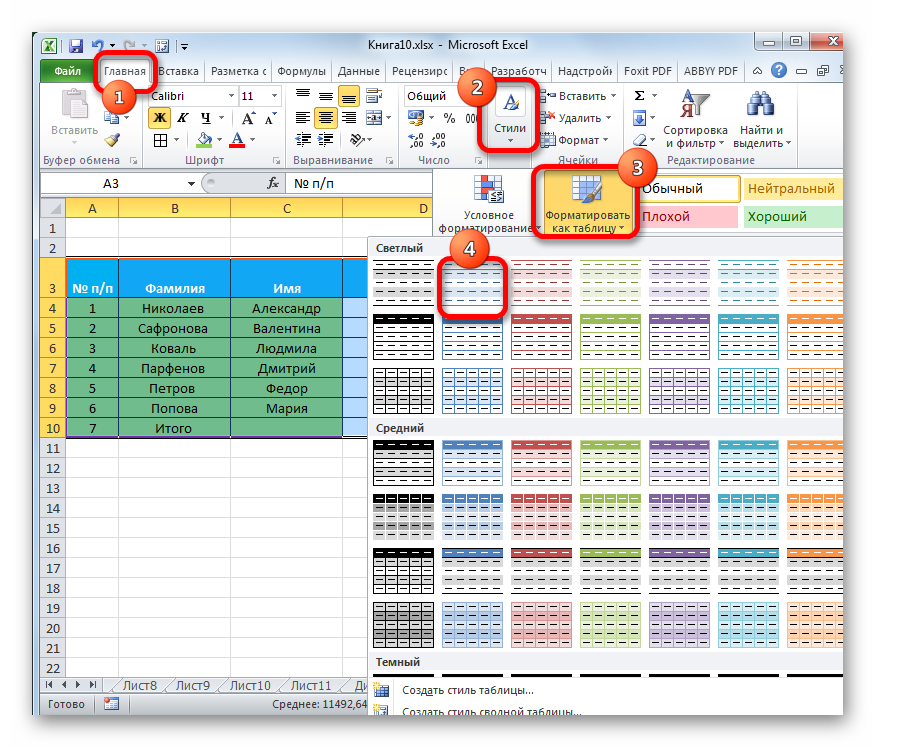
- Chaidh uinneag bheag a thaisbeanadh air an sgrion, a dh’ fheumas dearbhadh air ceartachd nan co-chomharran raon a chaidh a chuir a-steach. Ma bheir thu fa-near gu bheil mearachd san raon, faodaidh tu an dàta a dheasachadh. Feumaidh tu beachdachadh gu faiceallach air an rud “Clàr le cinn-cinn.” Ma tha cinn air a’ chlàr, feumar an togalach seo a sgrùdadh. Às deidh dhut na roghainnean gu lèir a dhèanamh, cliog air “OK”.
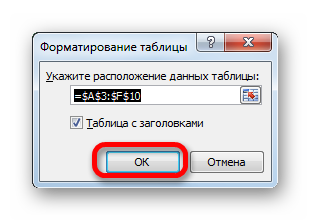
- Deiseil! Tha an truinnsear air gabhail ri coltas an stoidhle a thagh thu. Aig àm sam bith, faodar an stoidhle seo atharrachadh gu fear eile.
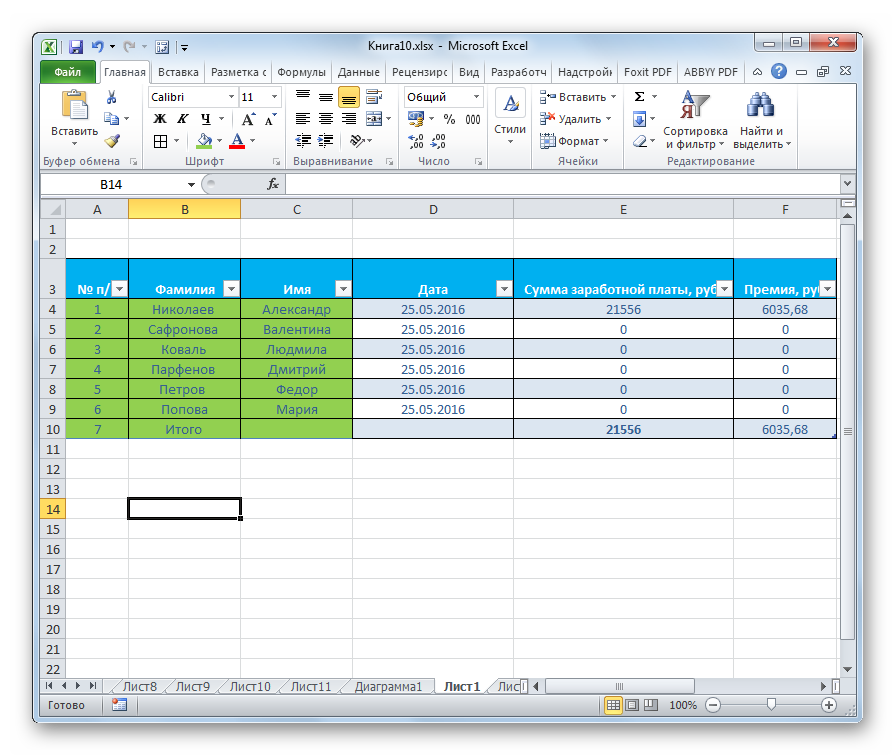
Ag atharrachadh gu cruth
Chan eil na comasan airson cruth fèin-ghluasadach a’ freagairt air a h-uile neach-cleachdaidh den phròiseasar spreadsheet. Tha e comasach cruth a’ phlàta le làimh a’ cleachdadh paramadairean sònraichte. Faodaidh tu an coltas a dheasachadh a’ cleachdadh a’ chlàr co-theacsa no na h-innealan a tha suidhichte air an rioban. Slighe-coiseachd:
- Bidh sinn a’ taghadh an raon deasachaidh riatanach. Cliog air RMB. Tha an clàr-taice co-theacsa air a thaisbeanadh air an sgrion. Cliog air an eileamaid “Format Cells…”.
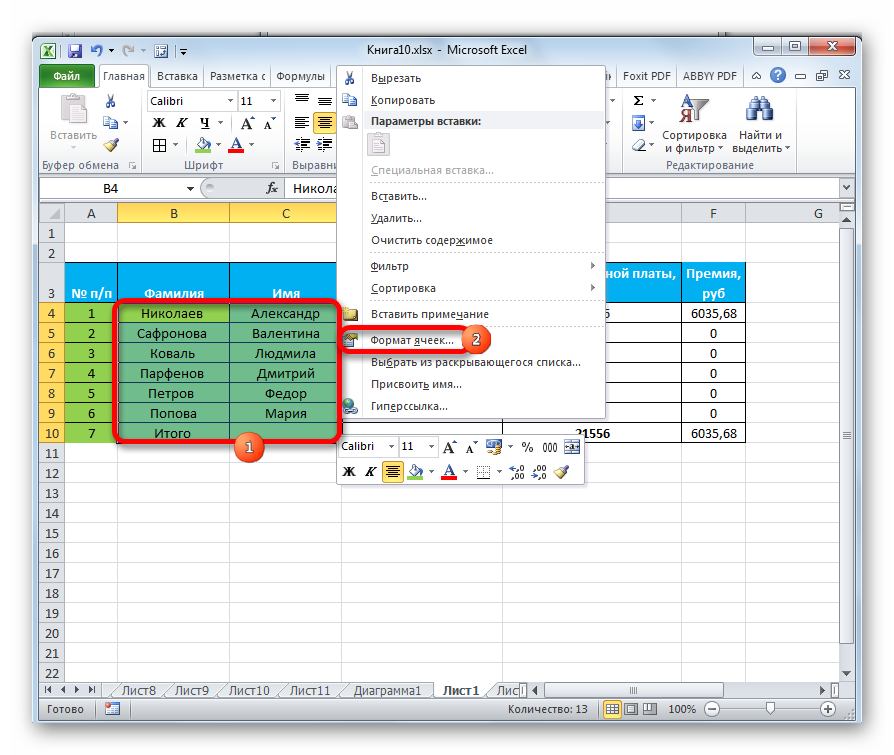
- Tha bogsa air a bheil “Format Cells” a’ nochdadh air an sgrion. An seo faodaidh tu diofar làimhseachadh deasachaidh dàta clàr a dhèanamh.
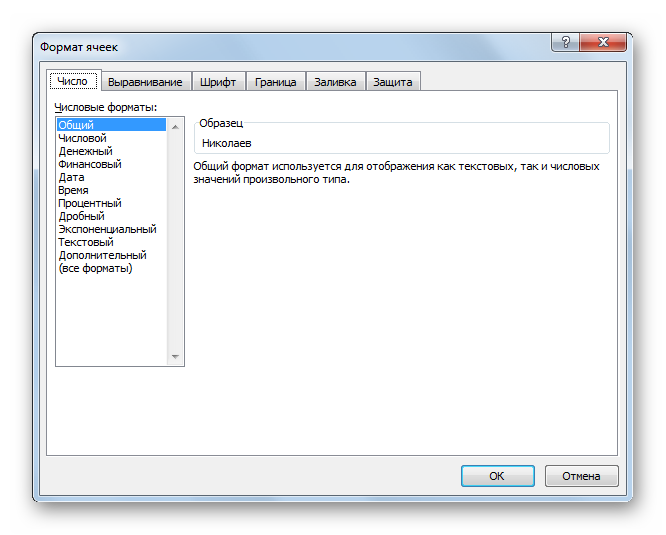
Anns an roinn Dachaigh tha grunn innealan cruth. Gus an cur an sàs anns na ceallan agad, feumaidh tu an taghadh, agus an uairsin cliog air gin dhiubh.
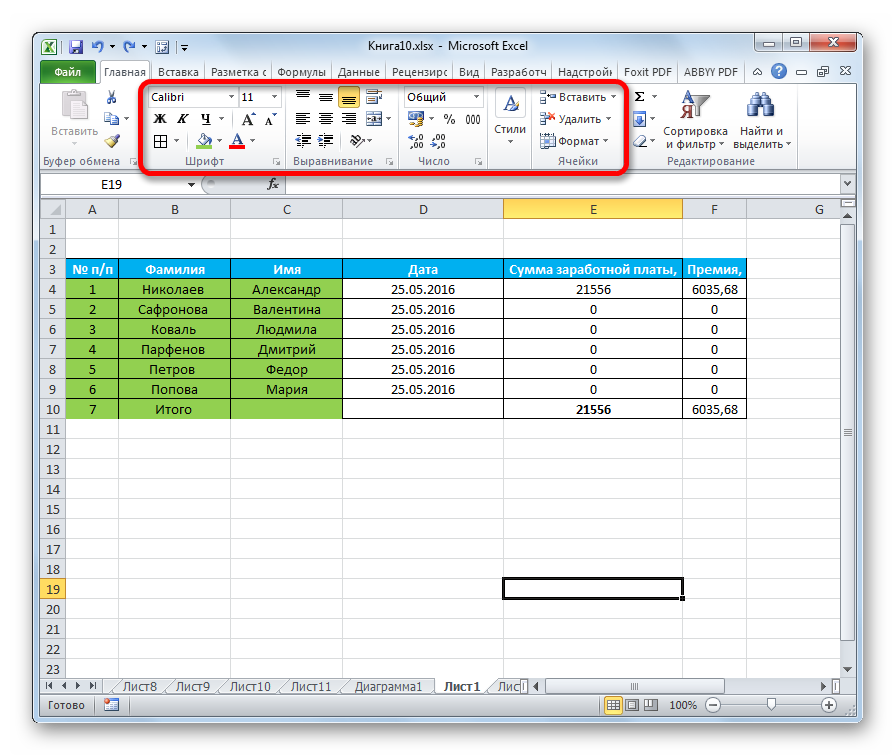
Cruth dàta
Is e cruth cealla aon de na h-eileamaidean cruth bunaiteach. Chan e a-mhàin gu bheil an eileamaid seo ag atharrachadh coltas, ach cuideachd ag innse don phròiseasar spreadsheet mar a làimhsicheas tu an cealla. Mar a bha san dòigh roimhe, faodar an gnìomh seo a chuir an gnìomh tron chlàr co-theacsa no na h-innealan a tha suidhichte ann an rioban sònraichte an taba Dachaigh.
Le bhith a’ fosgladh an uinneag “Format Cells” a’ cleachdadh a’ chlàr co-theacsa, faodaidh tu an cruth a dheasachadh tron roinn “Cruth Àireamh”, a tha suidhichte sa bhloc “Àireamh”. An seo faodaidh tu aon de na cruthan a leanas a thaghadh:
- ceann-latha;
- tìde;
- cumanta;
- àireamhach;
- teacsa, msaa.
Às deidh dhut an cruth riatanach a thaghadh, cliog air “OK”.
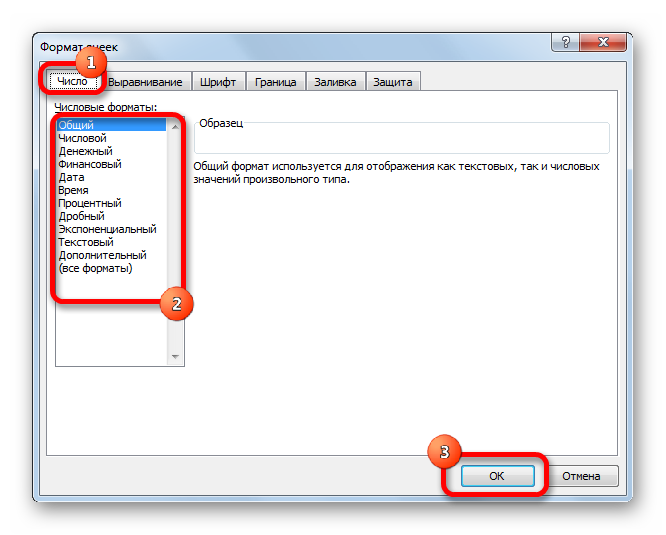
A bharrachd air an sin, tha roghainnean a bharrachd aig cuid de chruthan. Le bhith a’ taghadh cruth àireimh, ’s urrainn dhut an àireamh de dh’ àireamhan a dheasachadh às deidh a’ phuing deicheach airson àireamhan bloighteach.
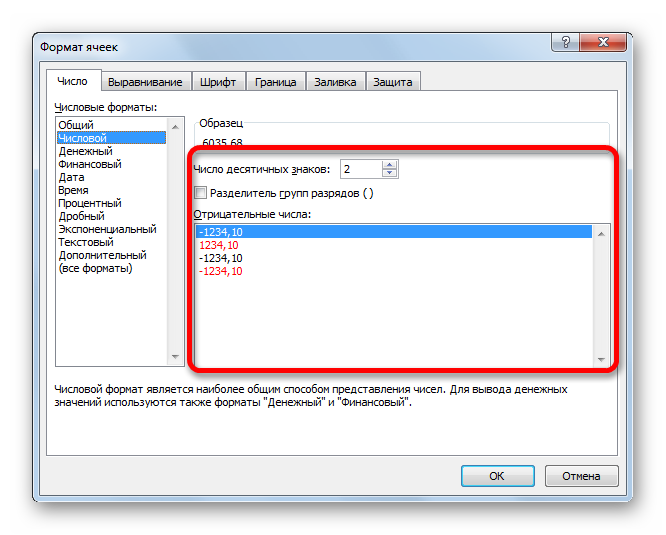
Le bhith a’ suidheachadh an cruth “Ceann-latha”, faodaidh tu taghadh mar a thèid an ceann-latha a thaisbeanadh air an sgrion. Tha na h-aon shuidheachaidhean aig a’ pharameter “Time”. Le bhith a’ briogadh air an eileamaid “All formats”, chì thu a h-uile fo-ghnè de dheasachadh dàta ann an neul.
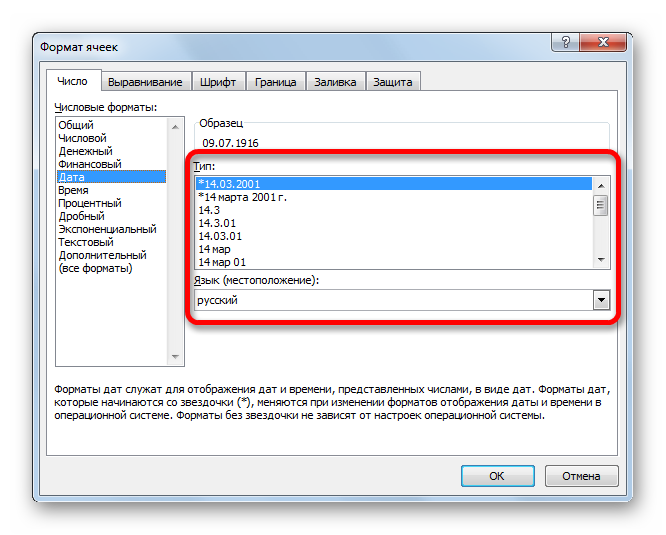

Le bhith a’ dol don roinn “Home” agus a’ leudachadh an liosta a tha suidhichte sa bhloc “Àireamh”, faodaidh tu cuideachd cruth cealla no raon de cheallan a dheasachadh. Tha na prìomh chruthan uile air an liosta seo.
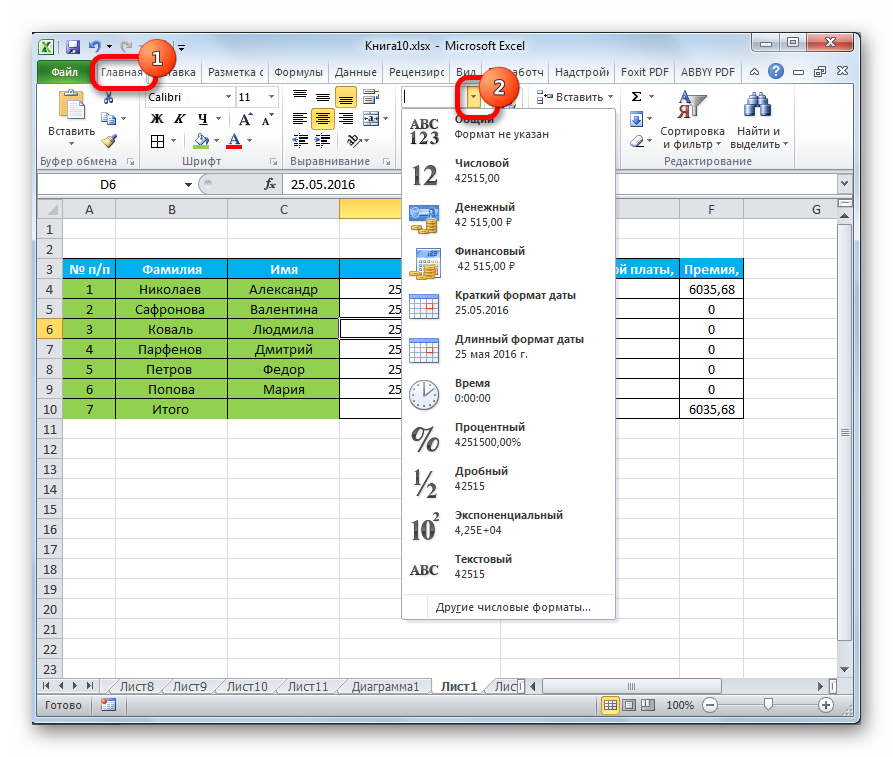
Le bhith a 'briogadh air an rud "Cruthan àireamh eile ..." thèid an uinneag "Cruth ceallan" a tha aithnichte mar-thà a thaisbeanadh, anns an urrainn dhut roghainnean nas mionaidiche a dhèanamh airson an cruth.
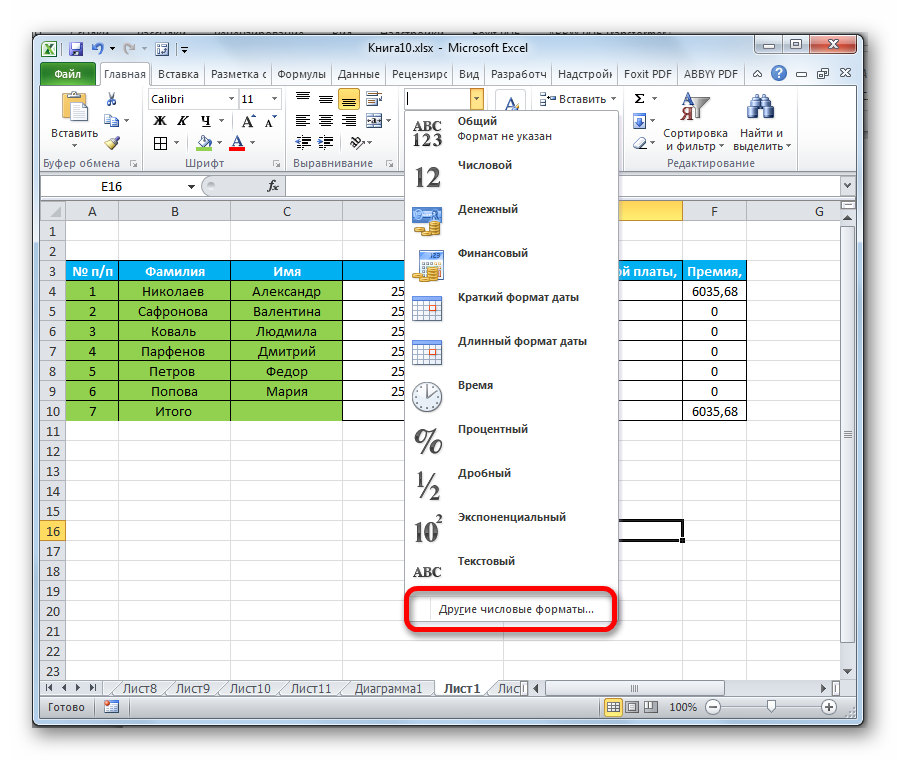
Co-thaobhadh susbaint
Le bhith a’ dol chun bhogsa “Format Cells”, agus an uairsin chun roinn “Co-thaobhadh”, faodaidh tu grunn shuidheachaidhean a bharrachd a dhèanamh gus coltas a’ phlàta a dhèanamh nas fhaicsinneach. Tha àireamh mhòr de shuidheachaidhean anns an uinneag seo. Le bhith a’ sgrùdadh a’ bhogsa ri taobh paramadair aon no tè eile, faodaidh tu ceallan a chur còmhla, teacsa a phasgadh le faclan, agus cuideachd taghadh leud fèin-ghluasadach a chuir an gnìomh.
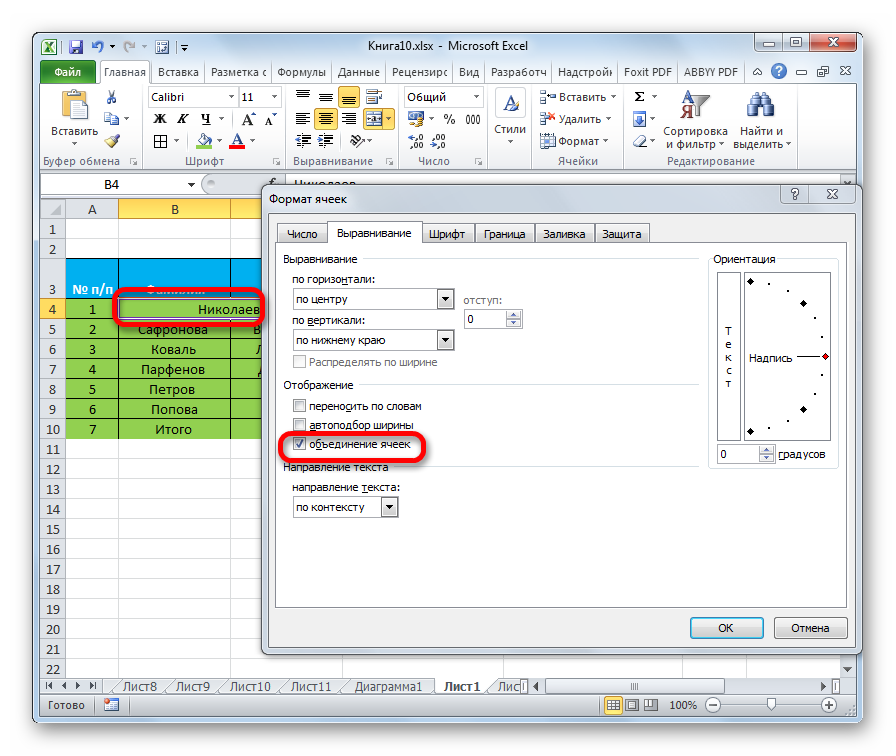
A bharrachd air an sin, anns an earrainn seo, faodaidh tu suidheachadh an teacsa taobh a-staigh na cealla a chuir an gnìomh. Tha roghainn ann airson taisbeanadh teacsa dìreach agus còmhnard.
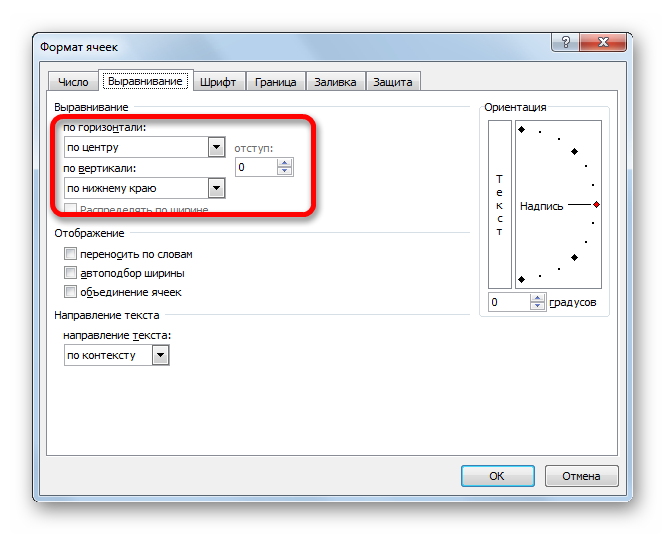
Anns an roinn “Treòrachadh”, faodaidh tu ceàrn suidheachaidh an fhiosrachaidh teacsa taobh a-staigh na cealla atharrachadh.
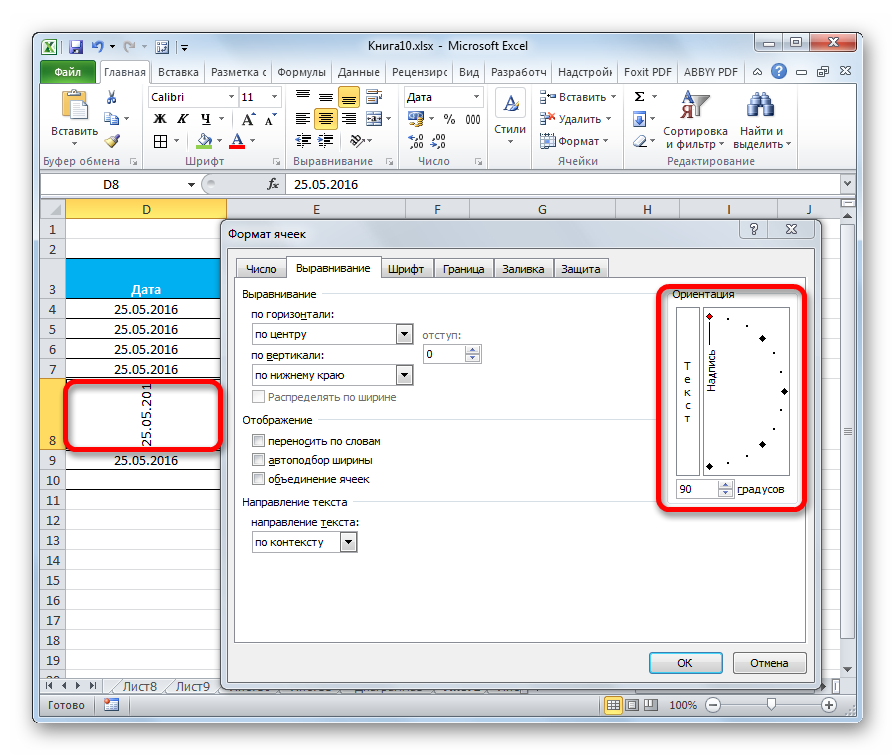
Anns an earrann "Home" tha bloc innealan "Co-thaobhadh". An seo, mar anns an uinneig “Format Cells”, tha roghainnean co-thaobhadh dàta ann, ach ann an cruth nas bàrr.
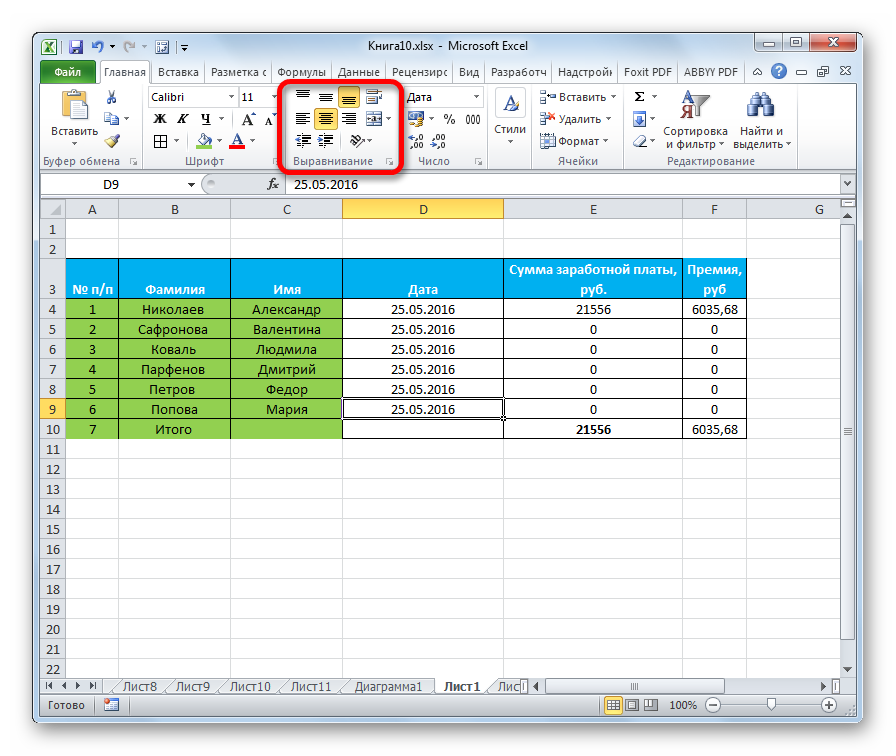
Suidheachadh cruth-clò
Leigidh an roinn “Cruth-clò” leat seata mòr de ghnìomhan a dhèanamh gus am fiosrachadh a dheasachadh anns a’ chill taghte no raon nan ceallan. An seo faodaidh tu na leanas a dheasachadh:
- seòrsa;
- am meud;
- Dath;
- stoidhle, etc.
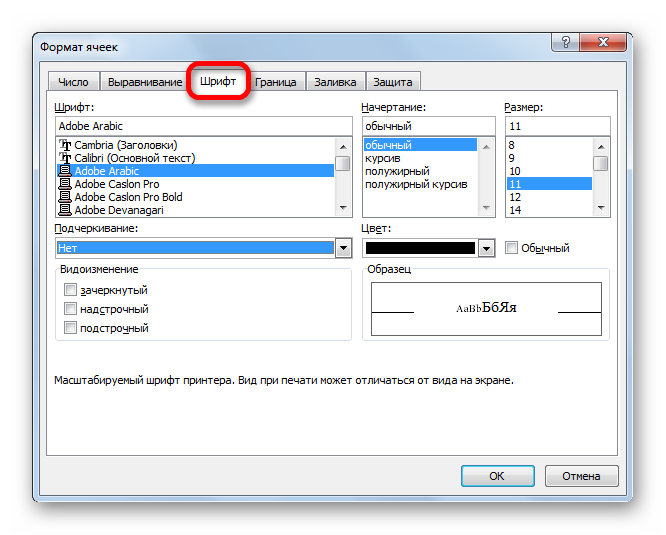
Air rioban sònraichte tha bloc innealan “Cruth-clò”, a leigeas leat na h-aon atharrachaidhean a dhèanamh.
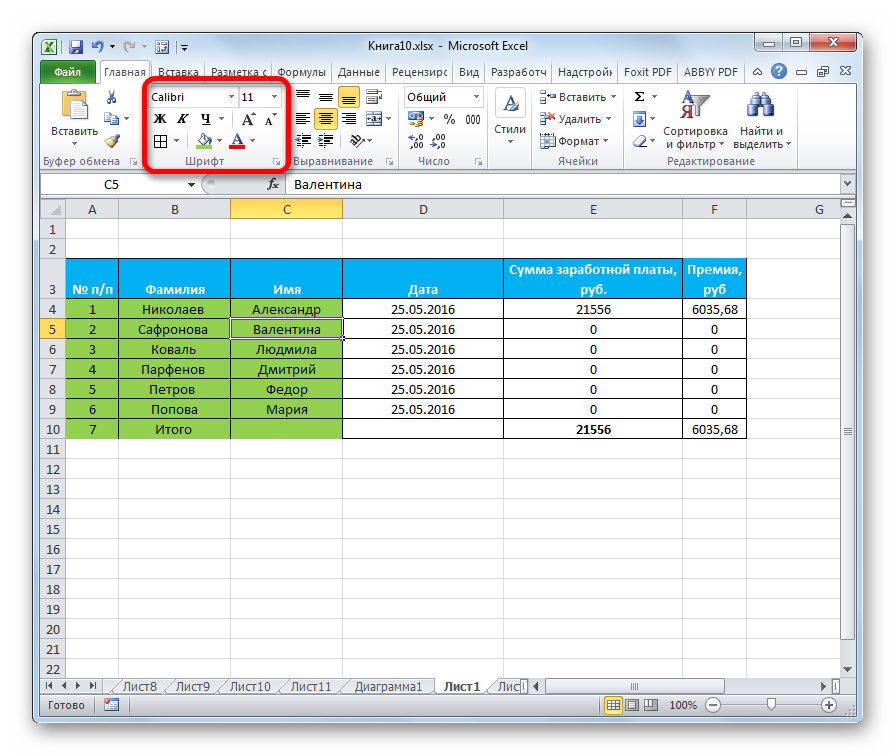
Crìochan agus loidhnichean
Anns an earrann “Crìochan” den uinneig “Format Cells”, faodaidh tu na seòrsaichean loidhne a ghnàthachadh, a bharrachd air an dath a tha thu ag iarraidh a shuidheachadh. An seo faodaidh tu cuideachd stoidhle na crìche a thaghadh: a-muigh no a-staigh. Tha e comasach a 'chrìoch a thoirt air falbh gu tur mura h-eil feum air sa chlàr.
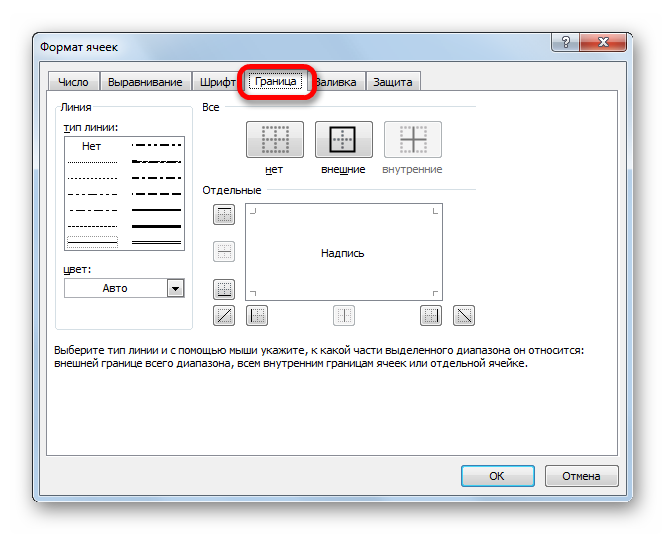
Gu mì-fhortanach, chan eil innealan ann airson a bhith a 'deasachadh chrìochan bùird air an rioban àrd, ach tha eileamaid bheag ann a tha suidhichte anns a' bhloc "Cruth-clò".
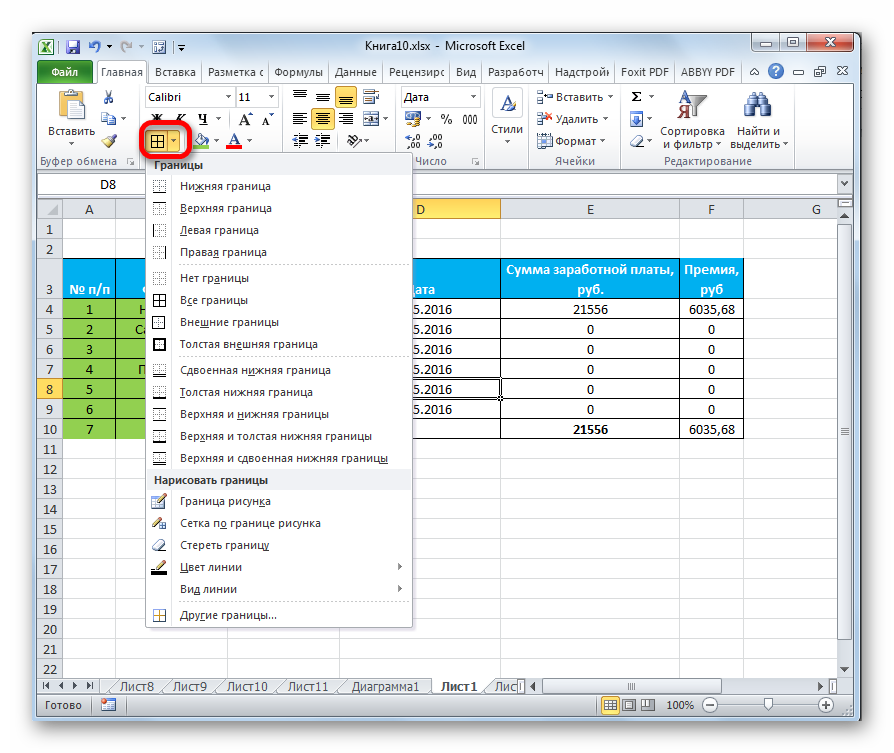
A 'lìonadh cheallan
Anns an roinn “Lìon” den bhogsa “Format Cells”, faodaidh tu dath nan ceallan bùird a dheasachadh. Tha comas a bharrachd ann diofar phàtranan a thaisbeanadh.
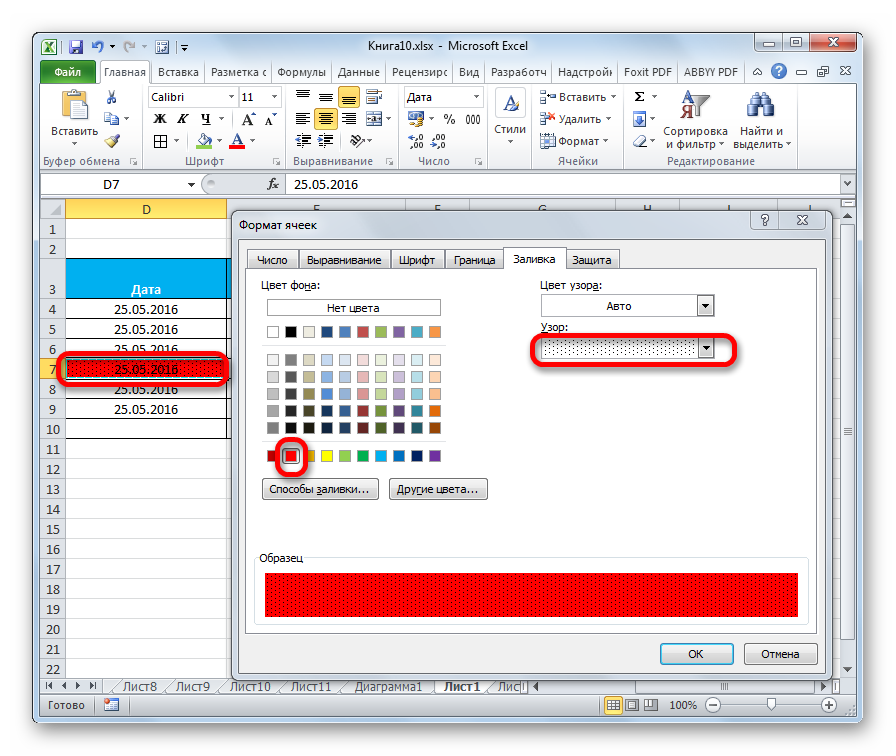
Mar a bha san eileamaid roimhe, chan eil ach aon phutan air a’ bhàr-inneal, a tha suidhichte anns a’ bhloc “Font”.
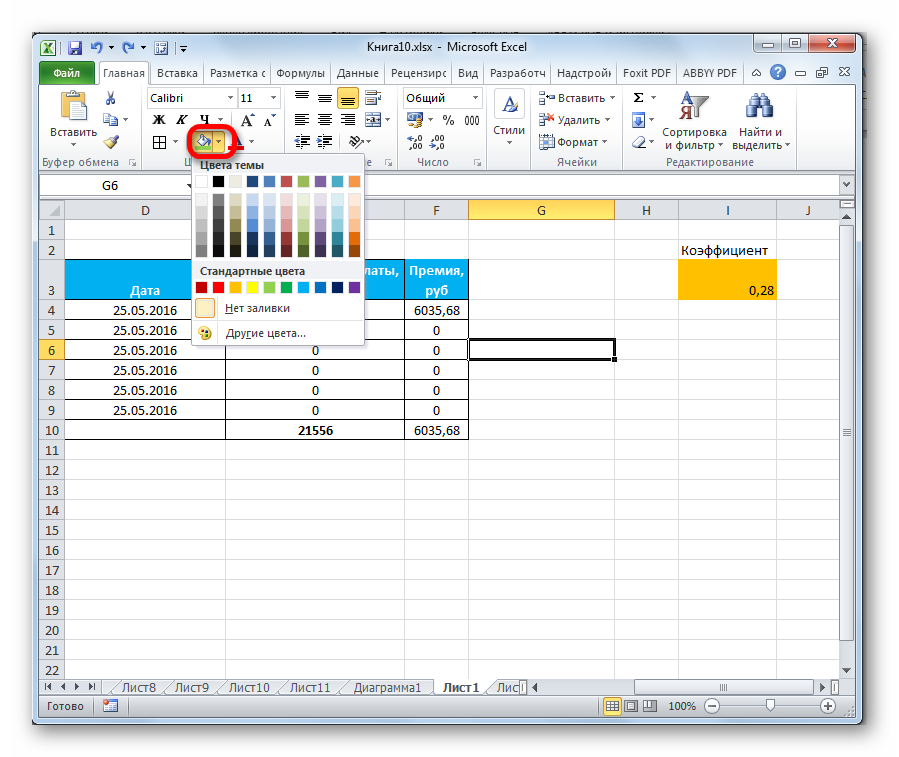
Tha e a 'tachairt nach eil gu leòr sgàilean àbhaisteach aig an neach-cleachdaidh gus obrachadh le fiosrachadh clàr. Anns a 'chùis seo, feumaidh tu a dhol chun roinn "Dathan eile ..." tron phutan a tha suidhichte anns a' bhloc "Font". Às deidh briogadh, nochdaidh uinneag a leigeas leat dath eadar-dhealaichte a thaghadh.
Stoidhlichean cealla
Chan urrainn dhut a-mhàin stoidhle na cealla a shuidheachadh thu fhèin, ach cuideachd taghadh bhon fheadhainn a tha ceangailte ris an spreadsheet fhèin. Tha an leabharlann de stoidhlichean farsaing, agus mar sin bidh e comasach do gach neach-cleachdaidh an stoidhle cheart a thaghadh dhaibh fhèin.
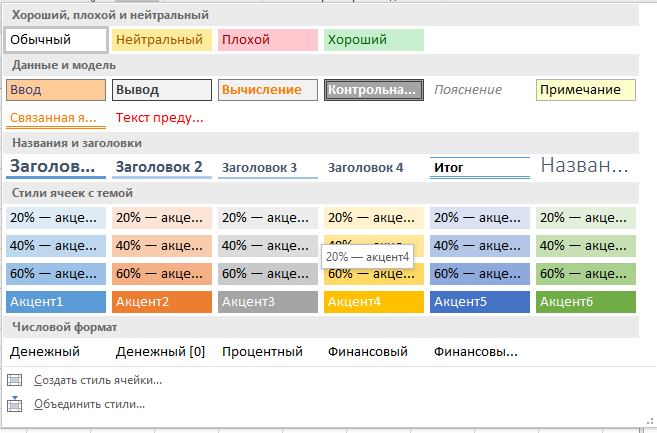
Coiseachd:
- Tagh na ceallan riatanach gus an stoidhle chrìochnaichte a chuir an sàs.
- Rach don roinn “Dachaigh”.
- Cliog air “Cell Styles”.
- Tagh an stoidhle as fheàrr leat.
Dìon dàta
Buinidh dìon cuideachd don raon cruth. Anns an uinneag “Format Cells” air a bheil sinn eòlach, tha earrann air a bheil “Dìon”. An seo faodaidh tu roghainnean dìon a shuidheachadh a chuireas casg air deasachadh an raon taghte de cheallan. Agus cuideachd an seo faodaidh tu foirmlean falaich a chomasachadh.
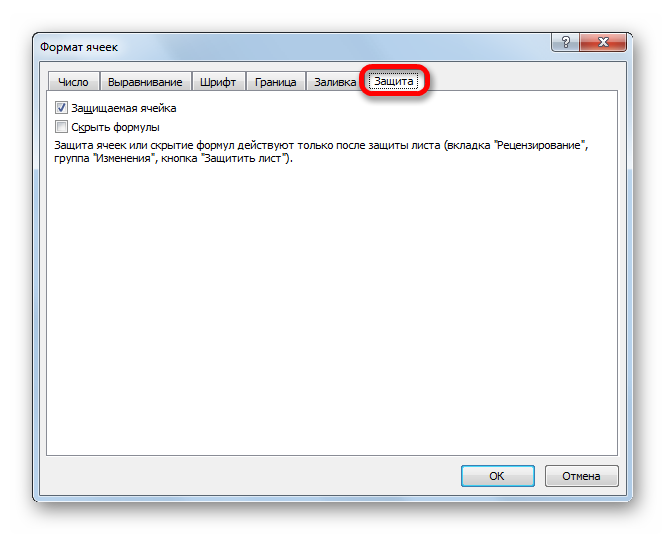
Air rioban inneal na h-earrainn Dachaigh, ann am bloc Cells, tha eileamaid Format a leigeas leat cruth-atharrachaidhean coltach ris a dhèanamh. Le bhith a’ briogadh air “Format”, seallaidh an sgrion liosta anns a bheil an eileamaid “Dìon”. Le bhith a’ cliogadh air “Dìon duilleag…”, faodaidh tu casg a chuir air deasachadh duilleag iomlan na sgrìobhainn a tha thu ag iarraidh.
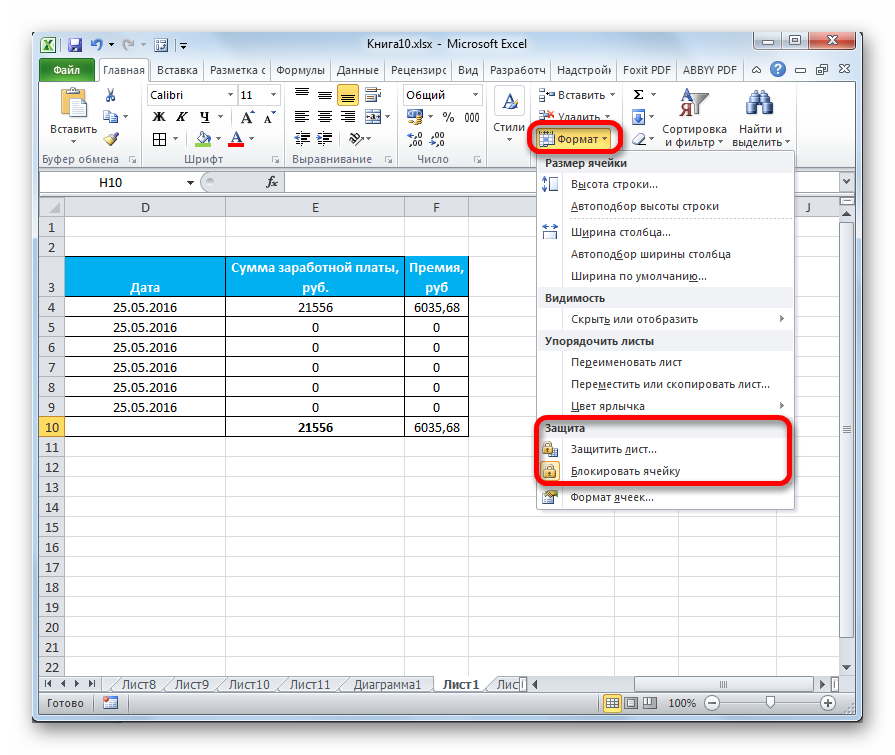
Cuspairean clàr
Anns an spreadsheet Excel, a bharrachd air a’ phròiseasar fhaclan Word, faodaidh tu cuspair na sgrìobhainn a thaghadh.
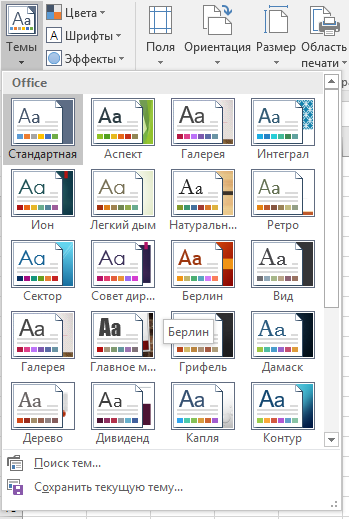
Coiseachd:
- Rach don tab "Page Layout".
- Cliog air an eileamaid "Cuspairean".
- Tagh aon de na cuspairean deiseil.
Atharrachadh gu “Clàr Smart”
Tha clàr “smart” na sheòrsa de chruth sònraichte, às deidh sin bidh an raon cealla a ’faighinn cuid de fheartan feumail a tha ga dhèanamh nas fhasa obrachadh le tòrr dàta. Às deidh an tionndadh, tha an raon de cheallan air a mheas leis a 'phrògram mar eileamaid slàn. Le bhith a’ cleachdadh a’ ghnìomh seo sàbhalaidh sin luchd-cleachdaidh bho bhith ag ath-àireamhachadh foirmlean às deidh dhaibh sreathan ùra a chur ris a’ bhòrd. A bharrachd air an sin, tha putanan sònraichte anns a’ chlàr “Smart” anns na cinn a leigeas leat an dàta a shìoladh. Tha an gnìomh a’ toirt comas dhut bann-cinn a’ bhùird a phronnadh gu mullach na duilleige. Tha cruth-atharrachadh gu “Clàr Smart” air a dhèanamh mar a leanas:
- Tagh an raon riatanach airson deasachadh. Air a’ bhàr-inneal, tagh an rud “Styles” agus cliog air “Format as Table”.
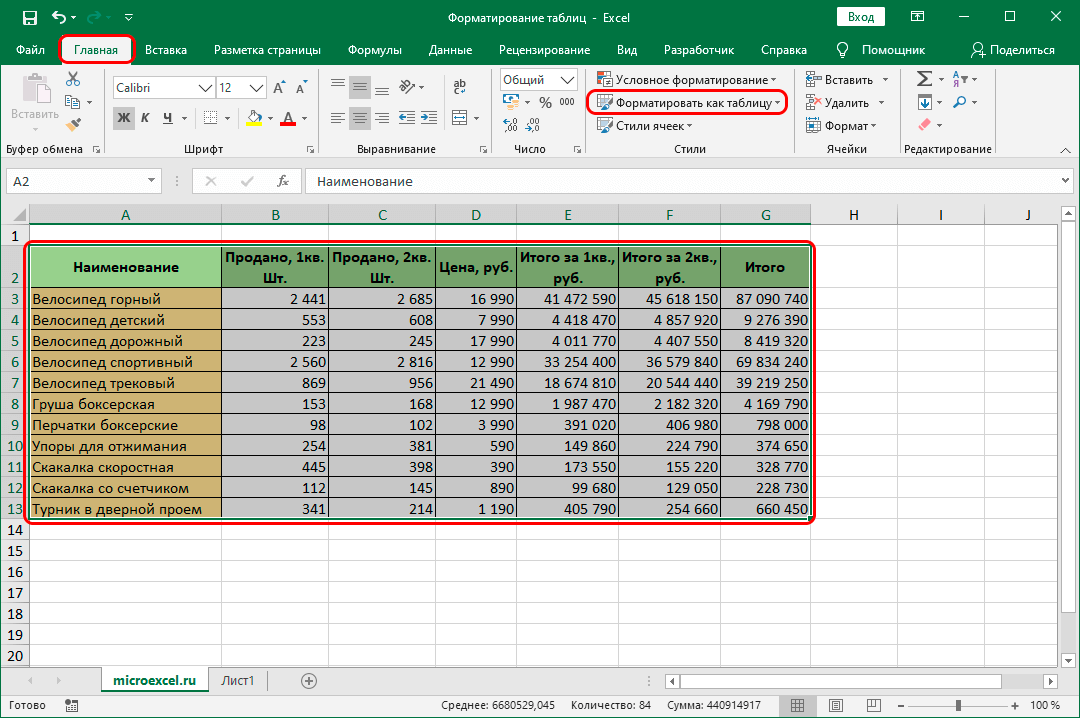
- Bidh an scrion a’ taisbeanadh liosta de stoidhlichean deiseil le paramadairean ro-shuidhichte. Cliog air an roghainn as toil leat.
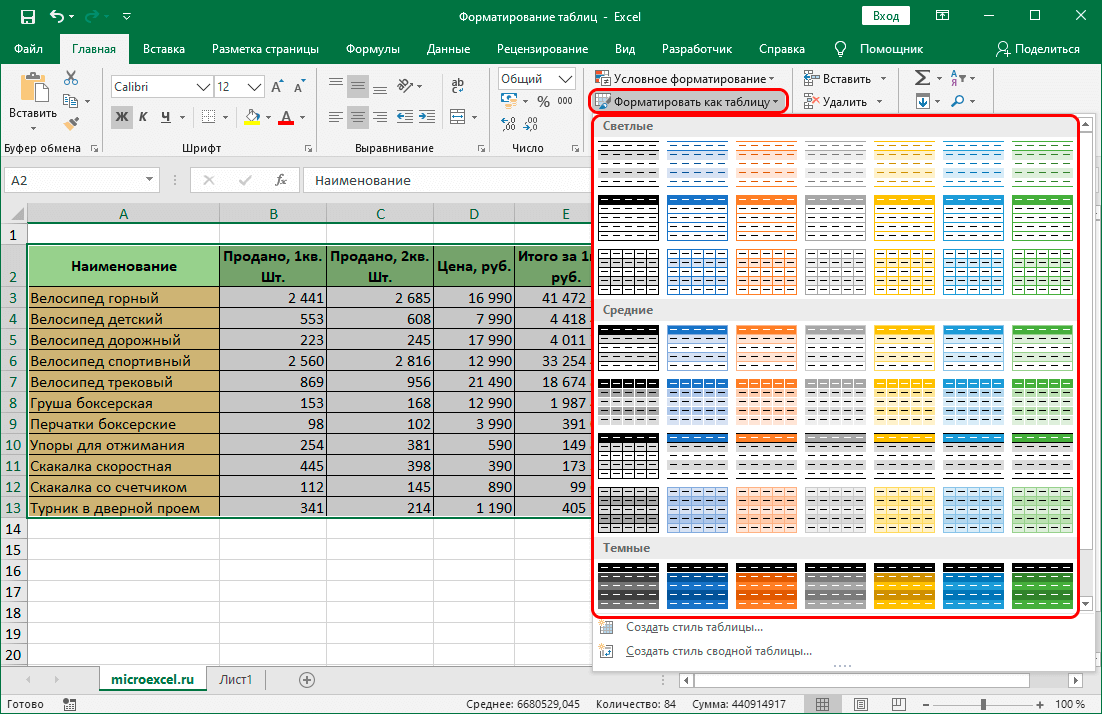
- Nochd uinneag taice le roghainnean airson raon agus taisbeanadh thiotalan. Shuidhich sinn na paramadairean riatanach uile agus cliog air a’ phutan “OK”.
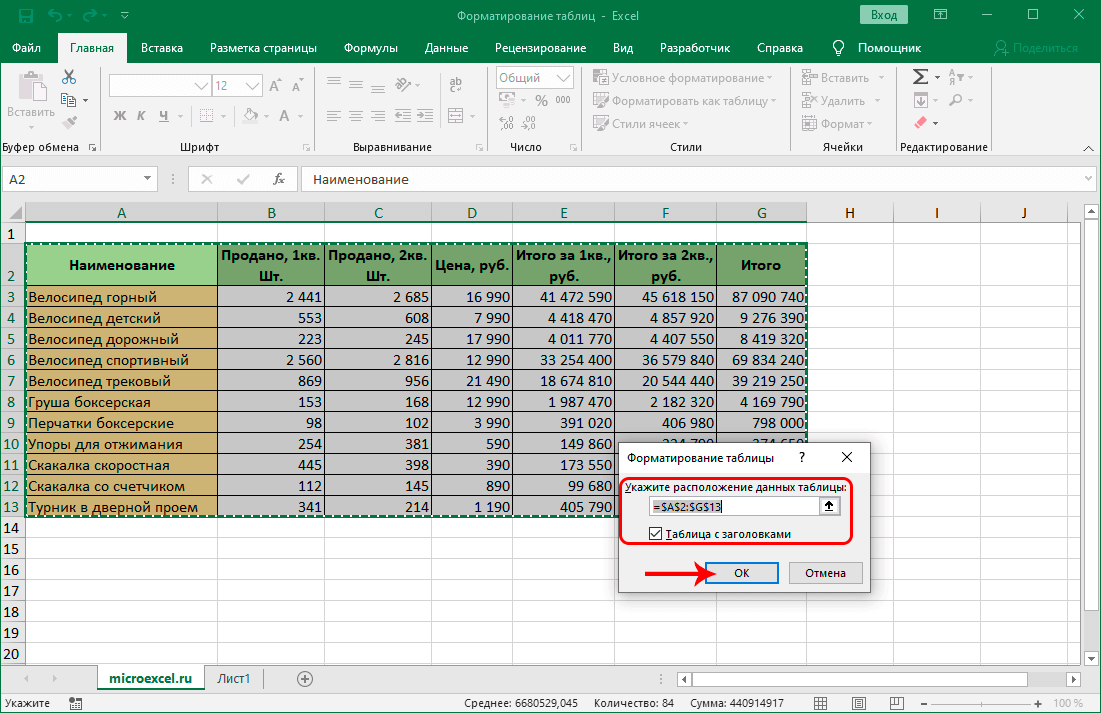
- Às deidh na roghainnean sin a dhèanamh, thionndaidh an clàr againn gu bhith na Chlàr Smart, a tha tòrr nas freagarraiche a bhith ag obair leis.
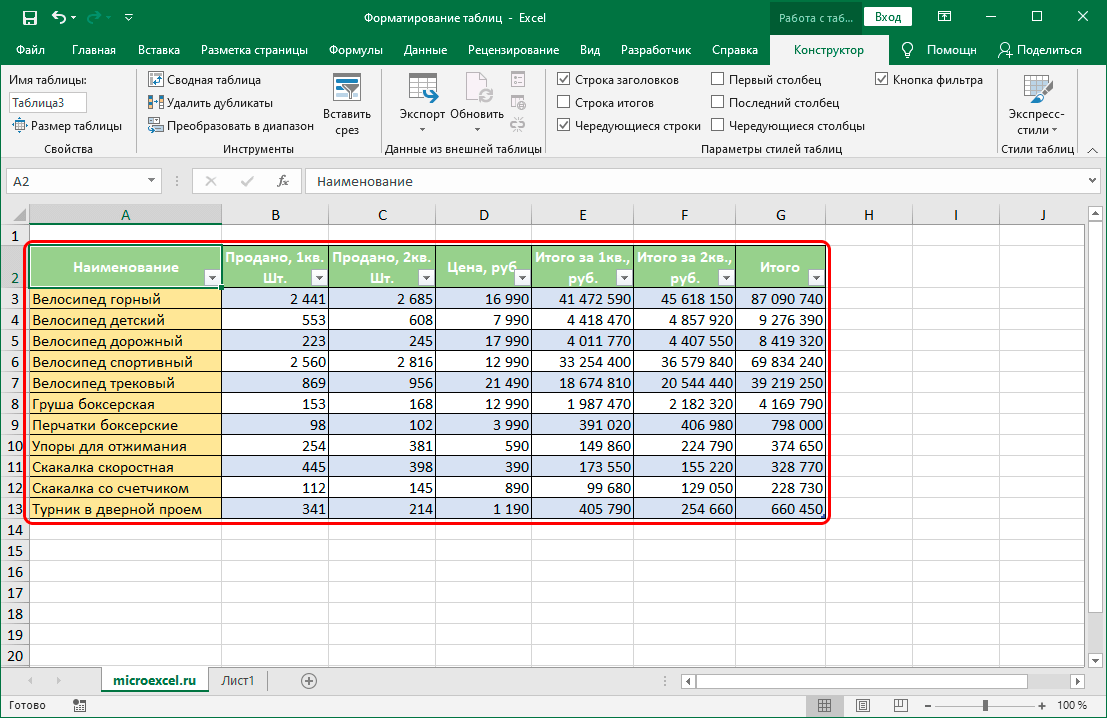
Eisimpleir cruth clàr
Bheir sinn eisimpleir shìmplidh air mar a chuireas sinn cruth air clàr ceum air cheum. Mar eisimpleir, tha sinn air clàr mar seo a chruthachadh:

A-nis gluaisidh sinn air adhart chun deasachadh mionaideach aige:
- Feuch an tòisich sinn leis an tiotal. Tagh an raon A1 ... E1, agus cliog air “Co-aonaich agus gluais chun mheadhan.” Tha an nì seo suidhichte anns an earrann “Cruthachadh”. Tha na ceallan air an aonachadh agus tha an teacsa a-staigh air a cho-thaobhadh sa mheadhan. Suidhich an cruth-clò gu “Arial”, am meud gu “16”, “Trom”, “Underlined”, sgàil a’ chruth-clò gu “Purple”.
- Gluaisidh sinn air adhart gu bhith a’ cruth cinn nan colbhan. Tagh ceallan A2 agus B2 agus cliog air “Merge Cells”. Bidh sinn a’ coileanadh gnìomhan coltach ri ceallan A7 agus B7. Shuidhich sinn an dàta a leanas: cruth-clò - “Arial Black”, meud - “12”, co-thaobhadh - “Clì”, dubhar cruth-clò - “Purpaidh”.
- Bidh sinn a’ dèanamh taghadh de C2 … E2, agus sinn a’ cumail “Ctrl”, bidh sinn a’ taghadh C7 … E7. An seo tha sinn a 'suidheachadh na crìochan a leanas: cruth-clò - "Arial Black", meud - "8", co-thaobhadh - "Centred", dath cruth-clò - "Purple".
- Gluaisidh sinn air adhart gu deasachadh artaigilean. Bidh sinn a’ taghadh prìomh chomharran a’ chlàr – is iad sin ceallan A3 … E6 agus A8 … E8. Shuidhich sinn na crìochan a leanas: cruth-clò - "Arial", "11", "Trom", "Centreed", "Blue".
- Co-thaobhadh ris an oir chlì B3 … B6, a bharrachd air B8.
- Bidh sinn a’ nochdadh an dath dearg ann an A8 … E8.
- Nì sinn taghadh de D3 … D6 agus brùth RMB. Cliog air “Format Cells…”. Anns an uinneag a nochdas, tagh an seòrsa dàta àireamhach. Bidh sinn a’ coileanadh gnìomhan coltach ri cill D8 agus a’ suidheachadh trì àireamhan às deidh a’ phuing deicheach.
- Gluaisidh sinn air adhart gu cruth nan crìochan. Bidh sinn a 'dèanamh taghadh de A8 ... E8 agus briog air "All Borders". A-nis tagh "Thick Outer Border". An ath-, bidh sinn a 'dèanamh taghadh de A2 ... E2 agus cuideachd a' taghadh "Thick crìoch a-muigh". San aon dòigh, bidh sinn a’ cruth A7 … E7.
- Bidh sinn a 'suidheachadh dath. Tagh D3…D6 agus sònraich dath turquoise aotrom. Bidh sinn a’ dèanamh taghadh de D8 agus a’ suidheachadh dath buidhe aotrom.
- Bidh sinn a 'dol air adhart gu stàladh dìon air an sgrìobhainn. Bidh sinn a’ taghadh ceal D8, cliog deas air agus cliog air “Format Cells”. An seo bidh sinn a’ taghadh an eileamaid “Dìon” agus a’ cur comharradh ri taobh an eileamaid “Ceall dìon”.
- Gluaisidh sinn gu prìomh chlàr a’ phròiseasar cliath-dhuilleag agus thèid sinn chun roinn “Seirbheis”. An uairsin gluaisidh sinn gu “Dìon”, far am bi sinn a’ taghadh an eileamaid “Protect Sheet”. Tha suidheachadh facal-faire na fheart roghainneil, ach faodaidh tu a shuidheachadh ma thogras tu. A-nis cha ghabh an cealla seo a dheasachadh.
San eisimpleir seo, rinn sinn sgrùdadh mionaideach air mar as urrainn dhut clàr a chuir ann an cliath-dhuilleag ceum air cheum. Tha toradh cruth a’ coimhead mar seo:

Mar a chì sinn, tha an soidhne air atharrachadh gu mòr bhon taobh a-muigh. Tha an coltas aice air fàs nas comhfhurtail agus nas taisbeanaiche. Le gnìomhan coltach ris, faodaidh tu clàr sam bith a chuir air dòigh agus dìon a chuir air bho dheasachadh gun fhiosta. Tha an dòigh cruth làimhe tòrr nas èifeachdaiche na bhith a’ cleachdadh stoidhlichean ro-mhìnichte, oir faodaidh tu crìochan sònraichte a shuidheachadh le làimh airson seòrsa sam bith de bhòrd.
Co-dhùnadh
Tha àireamh mhòr de shuidheachaidhean aig a’ phròiseasar spreadsheet a leigeas leat dàta a chruth. Tha stoidhlichean deiseil deiseil anns a’ phrògram le roghainnean cruth stèidhichte, agus tron uinneig “Format Cells”, faodaidh tu na roghainnean agad fhèin a chuir an gnìomh le làimh.